
I nästa artikel ska vi ta en titt på Newsbeuter. Detta program är inte nytt, eftersom det har varit känt för många i flera år. Är om en textbaserad nyhetsaggregat för Unix-liknande system. Den skrevs ursprungligen av Andreas Krennmair 2007 och släpptes under MIT-licensen. Newsbeuter stöder podcasting och synkronisering från terminalen.
Newsbeuter är en Gratis och öppen källkod RSS / Atom feed-läsare för konsoler av text. Den stöder GNU / Linux, FreeBSD, Mac OS X och andra Unix-liknande operativsystem. Detta är ett bra alternativ för de terminalälskare som letar efter en enkel, enkel och snabb Feeds-läsare.
Allmänna funktioner i Newsbeuter
När det gäller de allmänna egenskaperna är det intressant att lyfta fram några av dem:
- Vi kan prenumerera på RSS-flöden och Atom av de sidor som vi vill ha.
- Programmet ger oss möjligheten att ladda ner våra favorit podcasts.
- För större komfort kan vi konfigurera kortkommandon efter eget tycke enligt våra behov.
- Det gör att vi kan söka i alla nedladdade artiklar. Också vi kan klassificera och konsultera våra prenumerationer med ett flexibelt etikettsystem.
- Vi kommer att ha möjlighet integrera valfri datakälla På ett enkelt sätt. Programmet gör det också möjligt för oss att automatiskt ta bort oönskade objekt.
- Importera och exportera dina prenumerationer med OPML-format.
- Vi kan anpassa utseendet på Newsbeuter enligt din smak.
- Resten av egenskaperna kan konsulteras i projektwebbplats.
Installera på Debian, Ubuntu, Linux Mint
Detta program kan installeras på alla Debian-baserade system som Ubuntu eller Linux Mint. För att installera det måste vi bara öppna en terminal (Ctrl + Alt + T) och skriva följande kommando:
sudo apt install newsbeuter
Konfigurera Newsbeuter
Det är här vi kan hitta problemet med den här läsaren. Vi måste lägg till webbadresser manuellt, men det här går snabbt och fungerar perfekt. För att konfigurera det måste vi köra det så att det skapar konfigurationsmappen i ~ / .newsbeuter. Konsolen visar oss ungefär följande.
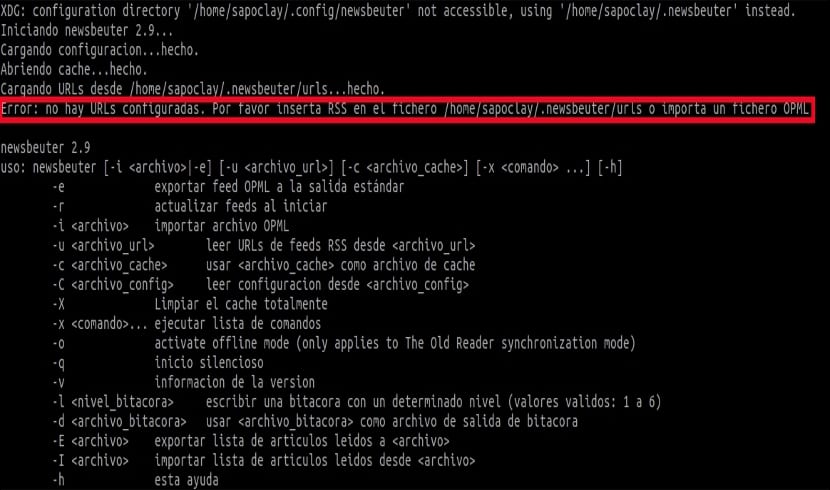
För att lägga till teckensnitt vi skapar filen ~ / .newsbeuter / urls och vi lägger något liknande inuti det:
http://feeds.feedburner.com/ubunlog https://entreunosyceros.net/feed/ http://feeds.feedburner.com/LinuxAdictos
Webbadresserna måste vara en per rad. Om flödes-URL: n är skyddad med användarnamn och lösenord bör de nämnas enligt nedan:
http://nombredeusuario:password@hostname.domain.tld/feed.rss
Lägg till taggar i flöden
En annan höjdpunkt i detta program är att vi kan lägga till en eller flera taggar för att kategorisera flödena enligt vår smak. Vi behöver bara ange taggarna åtskilda av mellanslag om vi vill lägga till mer än en tagg till en enda feed. Om det vi vill är att ange en unik etikett som innehåller ett mellanslag, behöver vi bara skriva dem mellan dubbla citat som visas nedan.
http://feeds.feedburner.com/ubunlog “Todo sobre Ubuntu” http://feeds.feedburner.com/LinuxAdictos “Gnu/Linux y todas sus cosas”
Läs flöden
För att läsa flödena behöver vi bara starta Newsbeuter-verktyget från terminalen med kommandot:
newsbeuter
Detta visar oss ungefär följande:
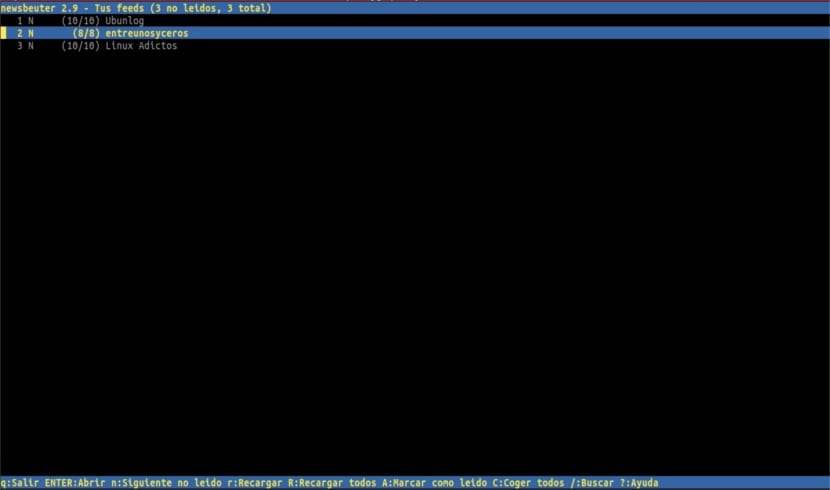
Som framgår av skärmdumpen ovan har jag lagt till tre teckensnitt.
Först måste vi trycka R (versaler) för att ladda om nyheter från alla källor. Då måste du trycka på ENTER för att öppna det aktuella valda flödet.
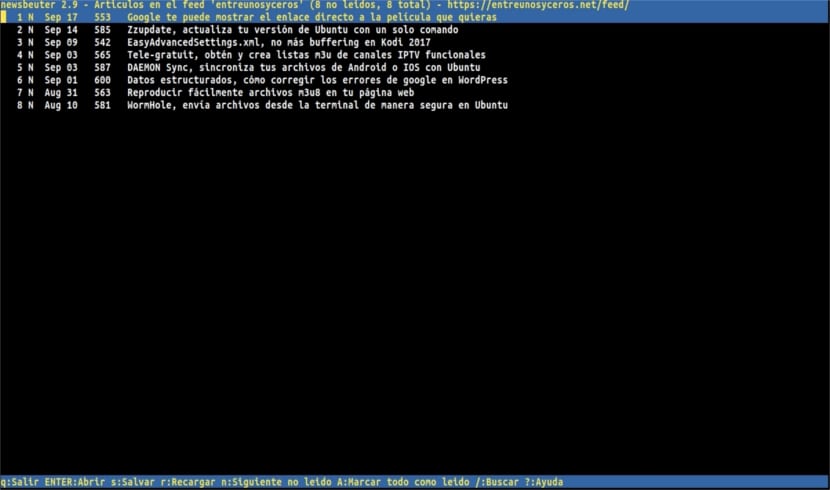
Om vi trycker på n vi kommer att gå till nästa olästa post. Genom att trycka r (små bokstäver) Vi laddar om det nuvarande valda flödet. Efter att ha tryckt på R (versaler) alla flöden laddas om. Genom att trycka Versaler A) vi markerar alla nyheter som lästa. Om vi trycker ? (frågetecken) vi kan öppna hjälpfönstret när som helst och trycka på q vi kan återgå till föregående skärm eller avsluta programmet.
Ta bort flöden
Att ta bort feeds är väldigt enkelt. Vi måste bara ta bort webbadressen till filen som innehåller dem, den som vi skapade tidigare.
Avinstallera Newsbeuter
För att eliminera detta program från vårt operativsystem behöver vi bara öppna terminalen (Ctrl + Alt + T) och skriva följande i den:
sudo apt remove newsbeuter
Du kan också besöka sidan för officiell dokumentation för mer detaljerad information.